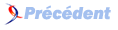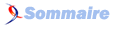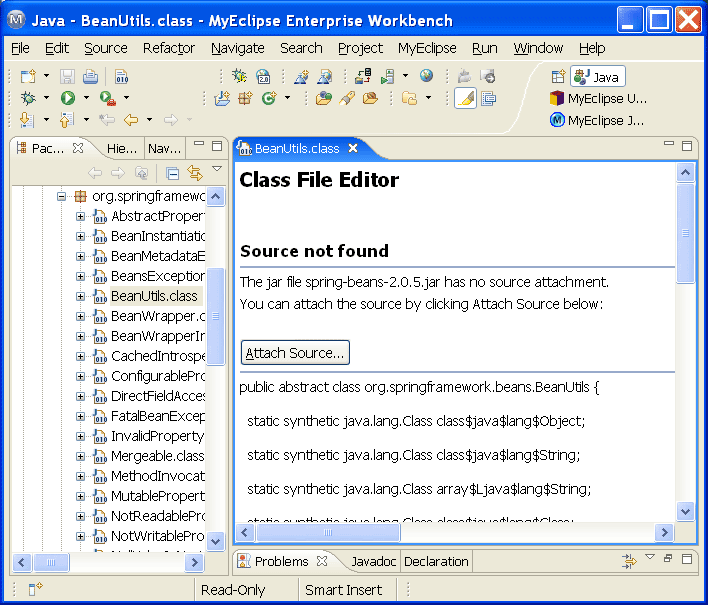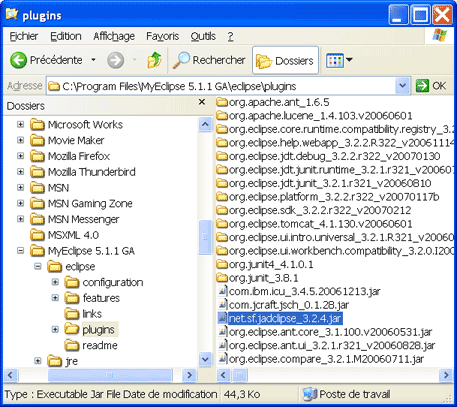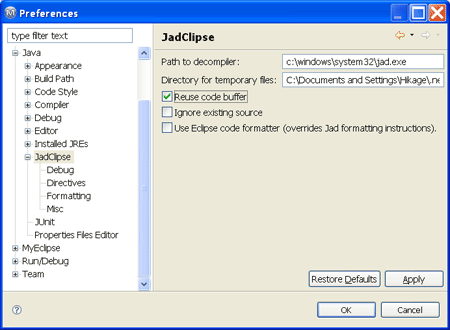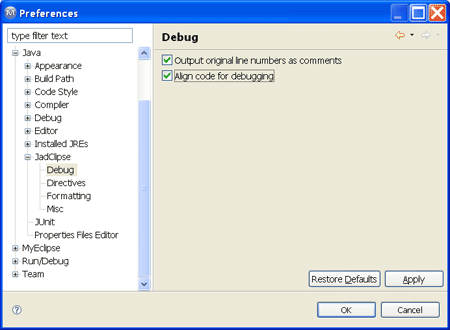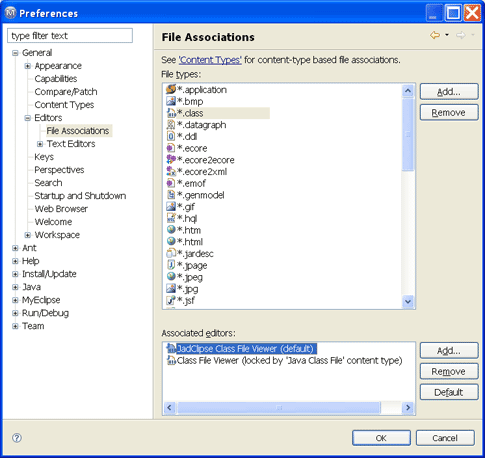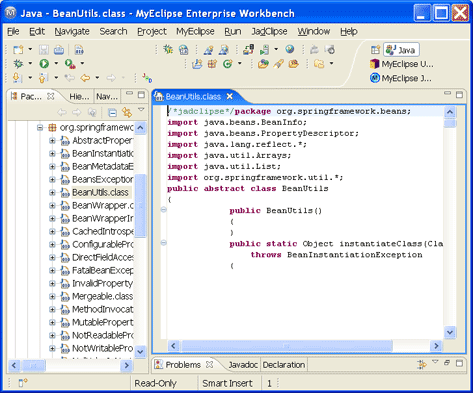III. Jadclipse▲
III-A. Présentation▲
Ne vous est-il jamais arrivé d'utiliser des bibliothèques open source et en pleine exécution de debug, vouloir comprendre ce que fait une d'entre elles ?
Dans ce cas, vous étiez obligé de télécharger les sources correspondantes à la version que vous utilisez, et de configurer votre IDE afin de lui indiquer le chemin des sources pour celle-ci.
Mais avec des bibliothèques comme Spring ou Hibernate, cela peut être assez long, tout cela pour voir le fichier source d'une seule classe.
Autre cas possible, vous êtes dans l'impossibilité d'utiliser une connexion Internet, et il vous est alors impossible de télécharger ces sources.
C'est dans des cas pareils que Jadclipse devient très intéressant. En effet, lorsque Eclipse affichera le fichier .class de la bibliothèque, Jadclipse va utiliser JAD pour décompiler la classe et afficher le résultat dans un éditeur Java. Et tout cela de manière totalement transparente.
III-B. Installation▲
L'installation du plugin est assez simple, c'est un Jar à télécharger ici. Il existe pour les versions d'Eclipse 3.1, 3.2 et 3.3.
Il suffit de le placer dans le répertoire de plugin d'Eclipse, et de le relancer.
III-C. Configuration▲
Pour configurer Jadclipse, allez dans le menu Windows -> Préférence, ouvrez la section Java -> Jadclipse.
Vérifiez que le chemin vers l'exécutable jad est correct.
Ensuite dans la sous-section debug, cochez :
- Ouput original line numbers as comment :
- Align code for debug.
Cela permet d'aligner le code tel qu'il était sans le fichier source de départ, en remplaçant les commentaires par des lignes blanches, et ainsi permettre de placer des points d'arrêts correctement.
Vérifier ensuite que les fichiers .class sont bien associés à l'éditeur Jadclipse, en allant dans la section General -> Editor -> File associations